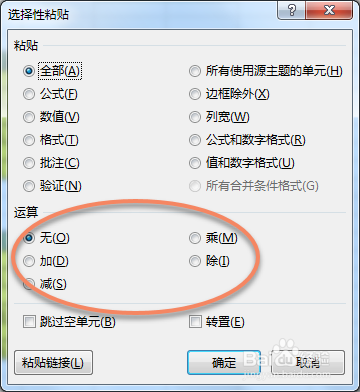1、首先我们实例说明一下。如图所示,我们有一月份的工资表和二月份的工资表。怎么可以快速又不使用公式求出两个月的总和呢?
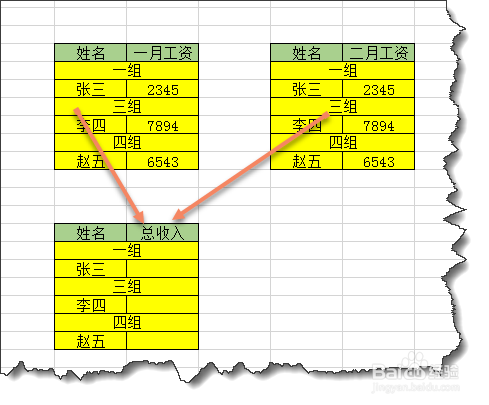
2、复制第一个月份的数据,再选择目标位置,右击在弹出的菜单中选择”选择性粘贴“
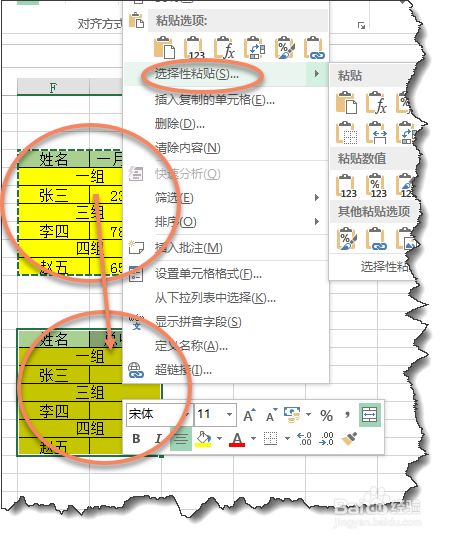
3、在”选择性粘贴“对话框中选择”加“,如图所示。
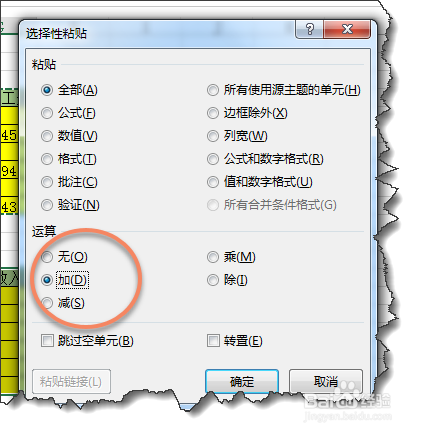
4、这个时候你会发现一月份的工资已经粘贴好了。
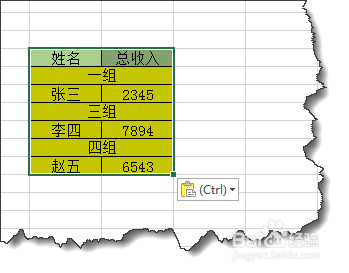
5、同样的方法,复制第二月分的数据区域。
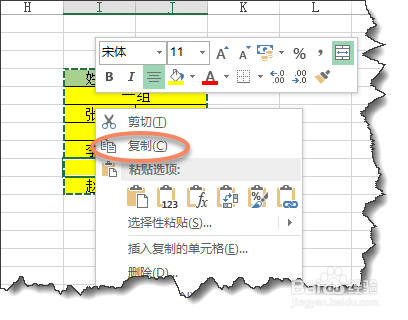
6、使用同样的方法粘贴到求和区域。这个时候你会发现我们已经快速求和了。这个方法不需要公式,特别在表格翱务校肢复杂,但整体格式又一致的情况中。
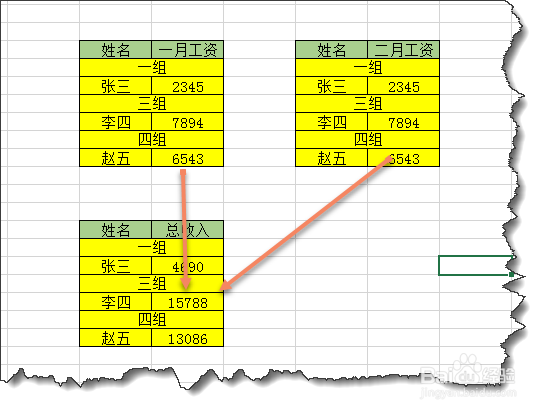
7、我这里使用的加法,其他减法、乘法和除法都可以使用,大家要举一反三,如果不明白话,可以观看我录制的视频。